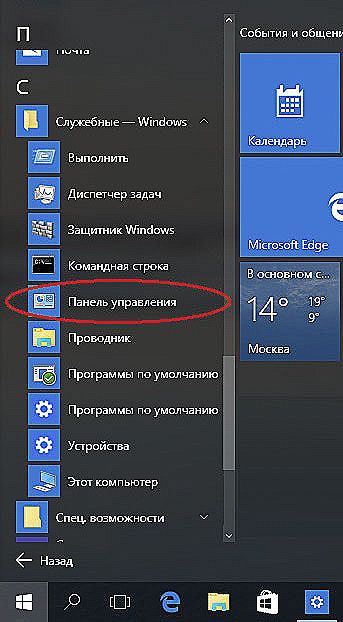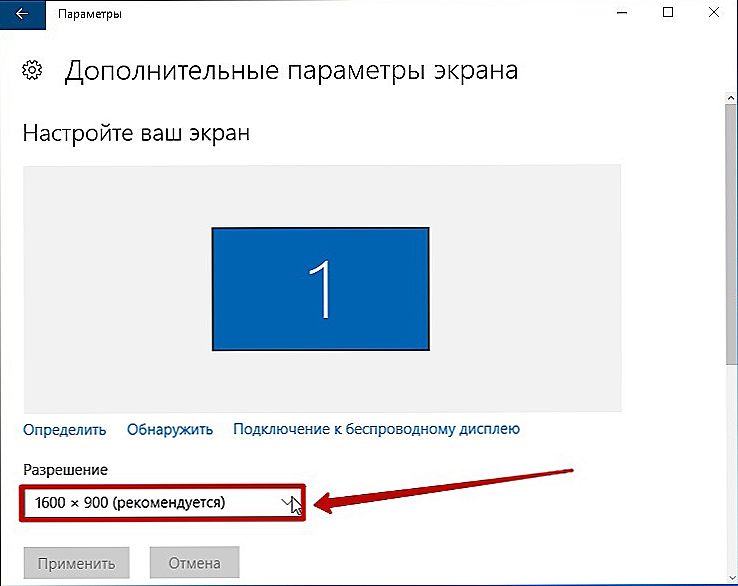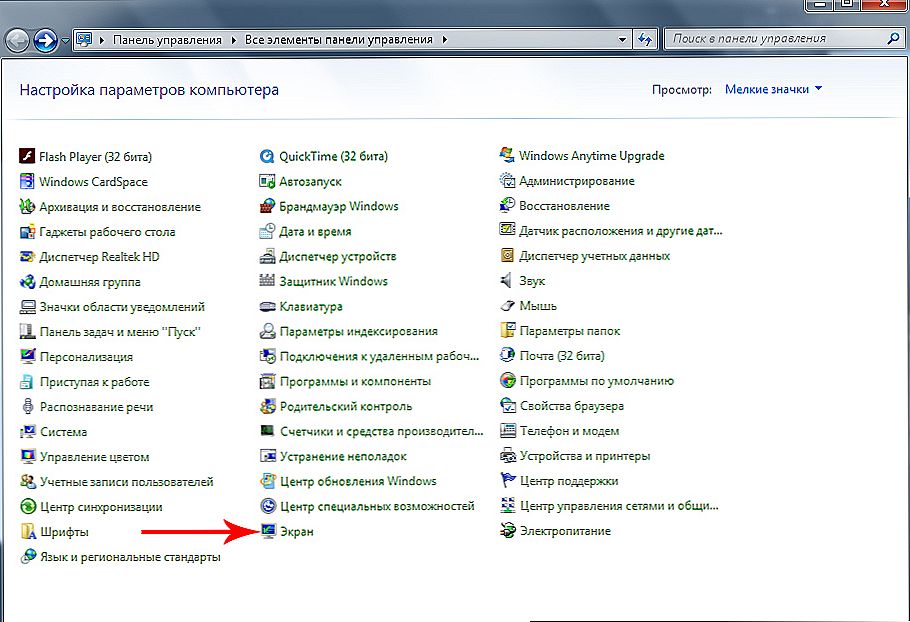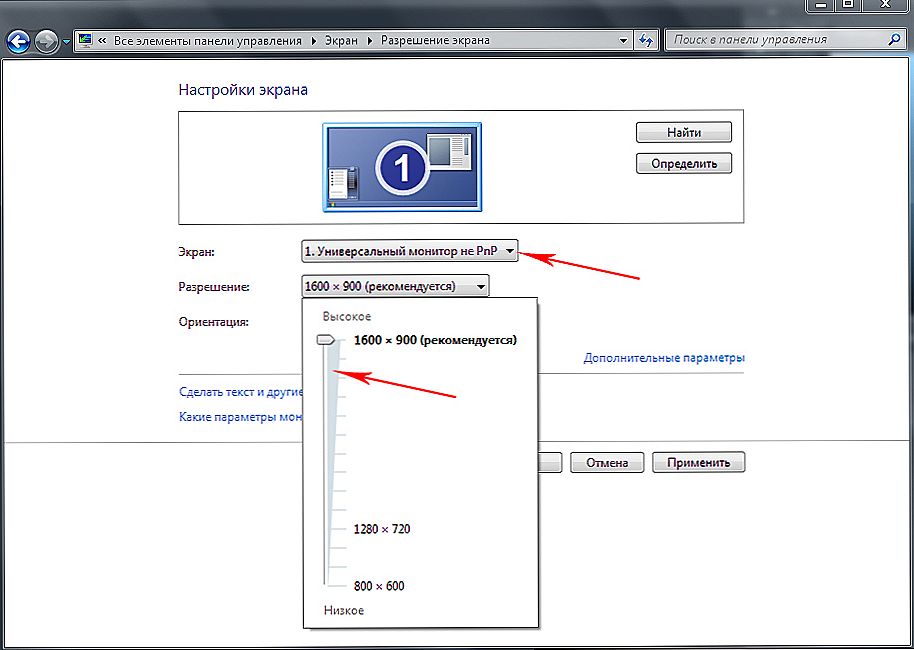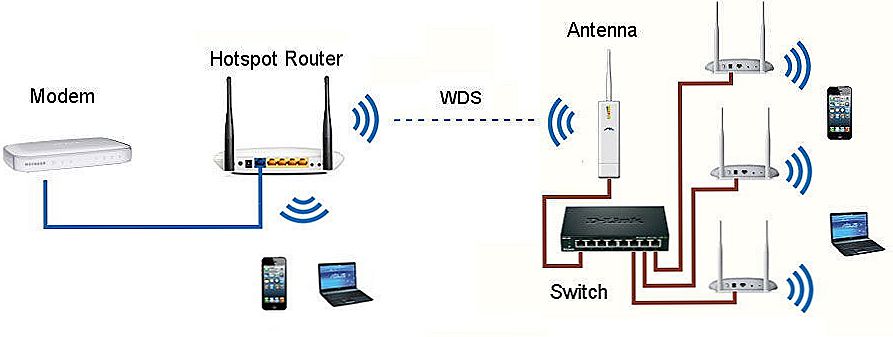Jeśli twój nowy komputer nie ma zainstalowanego systemu operacyjnego, możesz mieć problem na początku pracy - wyświetlacz działa w trybie niskiej rozdzielczości. Jak zrozumieć tego nowego przybysza? Po prostu - kupiłeś laptopa lub monitor z nowoczesną matrycą, a obraz w systemie Windows jest podobny do "obrazu" starych monitorów. A może elementy na ekranie nie są wyświetlane w całości? Jeśli tak, musisz poprawić rozdzielczość.

Użytkownicy systemu Windows mogą niezależnie dostosowywać ustawienia ekranu.
Treść
- 1 Czym jest "rozdzielczość"?
- 2 Jak ustawić poprawną rozdzielczość?
- 2.1 Metoda 1
- 2.2 Metoda 2
- 3 Wnioski
Czym jest "rozdzielczość"?
Jedną z głównych cech monitora jest jego rozdzielczość. Jest to maksymalna liczba pikseli, które można zobaczyć w pionie i poziomie. W związku z tym jeden piksel jest minimalnym elementem, z którego tworzony jest obraz. W przypadku współczesnych macierzy komputerowych standardem liczby pikseli jest 1920 × 1080, minimalna to 1366 × 1768. Nowa technologia obsługuje wyższe wartości. Możesz sprawdzić tę wartość dla swojego monitora w instrukcji obsługi (a czasami bezpośrednio na opakowaniu).
WAŻNE. Konieczne jest nie tylko zakup wysokiej jakości wyświetlacza, ale także pełne wsparcie w wersji systemu Windows. Nieprawidłowa rozdzielczość jest niedogodnością dla każdego użytkownika. Jego wartość w systemie Windows może ulec zmianie z powodu następnej aktualizacji, nieprawidłowo zainstalowanych sterowników lub programów. Ale aby powrócić, prawidłowe działanie wyświetlacza jest dość proste.Jak ustawić poprawną rozdzielczość?
Prawidłowe ustawienia monitora są ważne nie tylko w grach i podczas oglądania wideo. Każdy specjalista, od projektanta do finansisty, z łatwością zauważy, że jest mniej elementów pulpitu, a obrazy nie są wystarczająco szczegółowe. Na szczęście, jeśli nie podoba ci się ta sytuacja - możesz wyeliminować wady w standardowy sposób.
Metoda 1
Aby zmienić konfigurację wyświetlania w systemie Windows ...:
- Musisz przejść do nowego Panelu sterowania (jeśli używasz "pierwszej dziesiątki"). Jeśli wersja systemu Windows jest inna, poszukaj "Ustawienia wyświetlania" w standardowym Panelu sterowania.
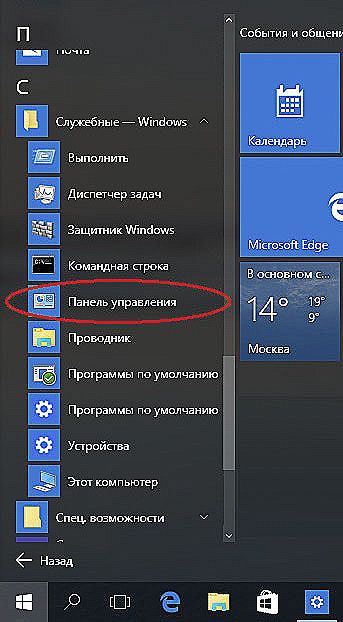
- Znajdź link do "Zaawansowane opcje ..." i kliknij na niego.

- Wybierz zalecaną wartość i zapisz zmiany, klikając odpowiedni przycisk. Jeśli nie ma elementu z napisem "Zalecane", zainstaluj sterowniki karty graficznej.
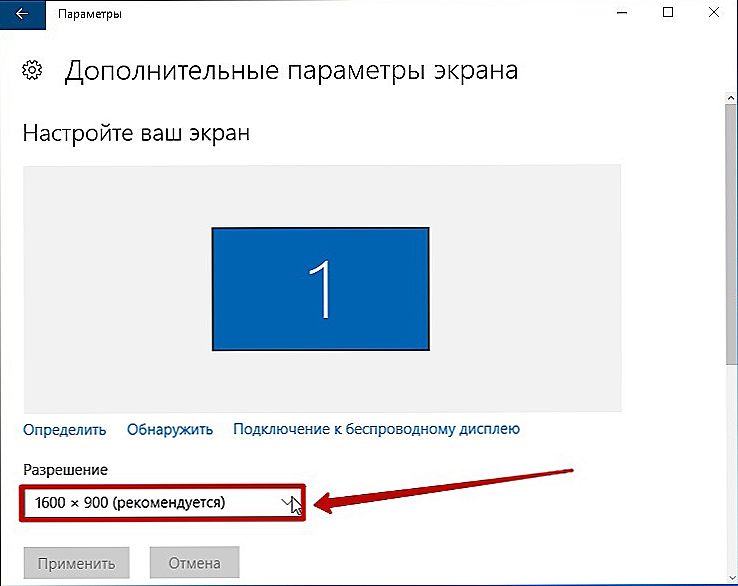
Metoda 2
Ta opcja może być używana w systemie Windows 7 i wcześniejszych wersjach.
- Zmiana ustawień monitora jest tutaj łatwiejsza - przejdź do klasycznego panelu sterowania. Z opcji panelu wybierz menu "Ekran".
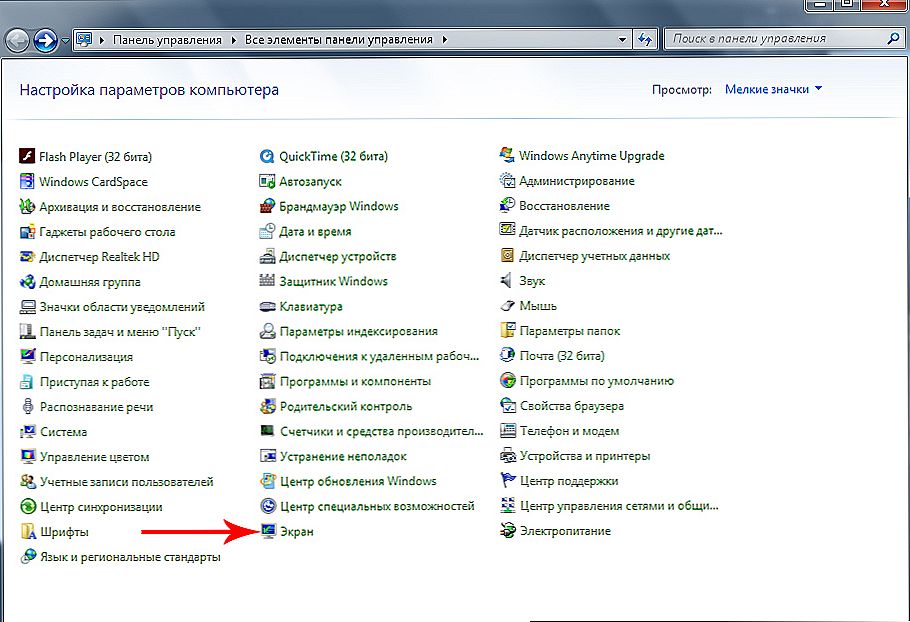
- Znajdź niezbędną pozycję menu po lewej stronie głównego okna. Będzie to nazywane "Ustawienie rozdzielczości ekranu".

- Ustaw żądane wartości. Tutaj możesz także wybrać orientację wyświetlacza.
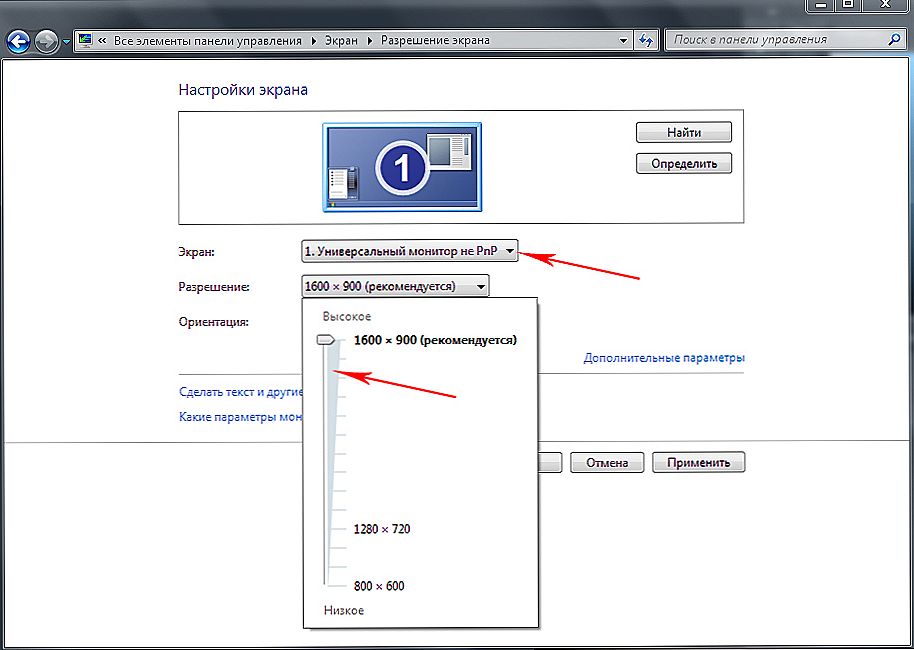
- Upewnij się, że wszystko jest zrobione dobrze. Następnie zapisz zmiany.
Wnioski
Nauczyliśmy się edytować jedną z podstawowych właściwości obrazu na komputerze. Aby dowiedzieć się, czy wszystko zrobiłeś poprawnie - spróbuj przesłać obraz o wymaganej rozdzielczości i otwórz go w pełnym formacie.
Czy masz jakieś pytania? Możesz zapytać o niezrozumiałe w komentarzach pod artykułem. Dziel się naszymi materiałami z przyjaciółmi - i będą ci wdzięczni!